Tabloya naverokê
Taybetmendiyên Microsoft Excel têketina tarîxan hêsantir dike. Mînakî, 3/13 dibe 13 adar . Dema ku em tiştê ku em naxwazin veguhezînin tarîxê binivîsînin ev pir aciz e. Mixabin, rêyek tune ku pêşî li vê yekê bigire. Lêbelê, rêyên çareseriyê hene. Di vê gotarê de, em ê 5 awayên cihêreng nîşan bidin da ku excel ji guhertina jimareyan berbi tarîxên xwe venegire.
Pirtûka Xebatê ya Pratîkê dakêşin
Hûn dikarin pirtûka xebatê dakêşin û bi wan re pratîk bikin.
Rawestandina Guhertina Hejmaran Bo Dîrokan.xlsm
5 Awayên Bibandor ji bo Rawestandina Excel ji Guhertina Hejmaran berbi Dîrokan
Rêbaza yekane ji bo pêşîgirtina li Excel ji veguhertina van hejmaran di tarîxan de ev e ku bi eşkereyî jê re bêje ku ew ne jimar in. Mînakî, bihesibînin ku em danegehek ku şeş jimar pêk tê heye, naha em dixwazin perçeya wan hejmaran bibînin. Lê gava ku em hejmarek perçeyek dinivîsin ew bixweber vediguhezîne tarîxan. Ji ber vê yekê, em li rêbazên ku vê yekê rawestînin binêrin.
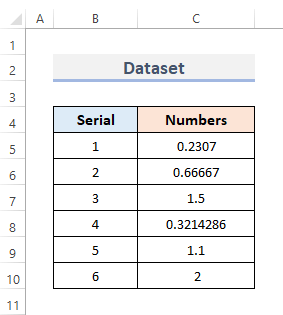
1. Taybetmendiya Hucreyên Formatê bikar bînin da ku Excel ji Veguheztina Hejmaran berbi Dîrokê nehêle
Taybetmendiya şaneyên formatê dihêle ku em xuyangê hejmarên şaneyê bêyî guheztina jimareya orîjînal biguhezînin. Em dizanin ku hejmara perçeya 0,2307 3/13 e. Ji ber vê yekê, em hejmarê têxin hucreya hilbijartî.
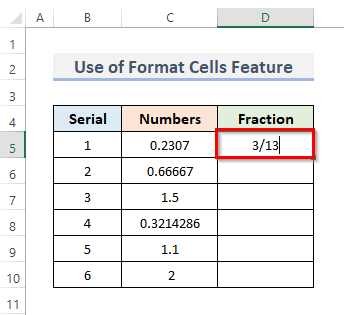
Û paşê bişkojka Enter bikirtînin û ew bixweberveguherî dîrokan (li dîmenderê li jêr binêre).
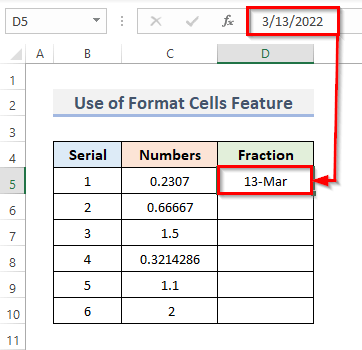
Ev ê ji bo her şaneyek çêbibe dema ku hejmarên perçeyan an jî hejmarên bi ' / ' an ' – '.
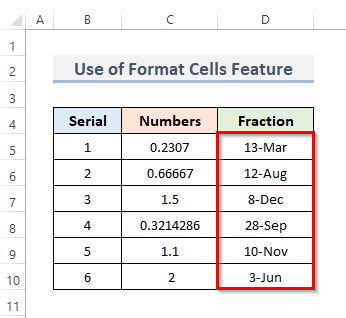
Ji bo ku Excel neguherîne jimareyan bo tarîx, em ê formatkirina nivîsê bikar bînin. Ji bo vê, divê em bi gavên jêrîn re tevbigerin.
GAV:
- Pêşî, şaneyên ku hûn dixwazin jimareyên perçeyan tê de binivîsin hilbijêrin.
- Ya duyemîn, herin tabloya Mal ji ribbonê.
- Ya sêyemîn, di koma Hejmar de li ser îkona piçûk bikirtînin da ku vekirina Hucreyan Format bike Qutiya diyalogê.
- Herweha hûn dikarin kurtebirra klavyeyê Ctrl + 1 bikar bînin da ku Hêneyên Format bikin pencereyê.
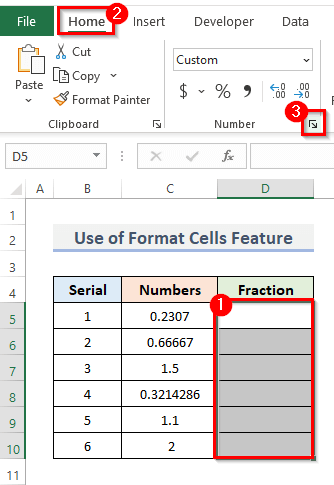
- Bi vî awayî, Hêneyên Format qutiya diyalogê dê derkeve.
- Piştre, here Menu hejmar bike û Text hilbijêre.
- Herweha, li ser bişkoka OK bitikîne da ku diyalogê bigire.
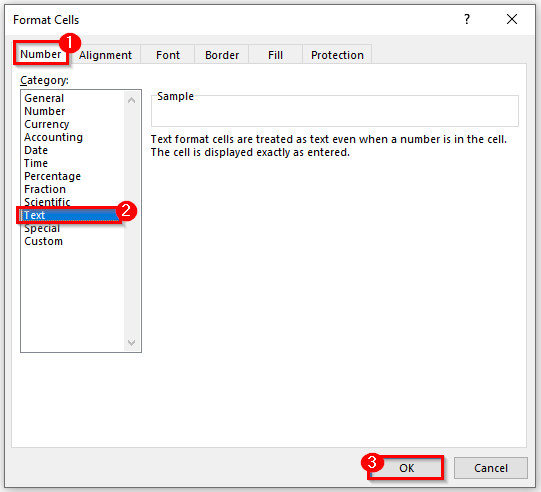
- Niha, heke hûn hejmarek perçeyek têkevin, ev nayê guhertin.
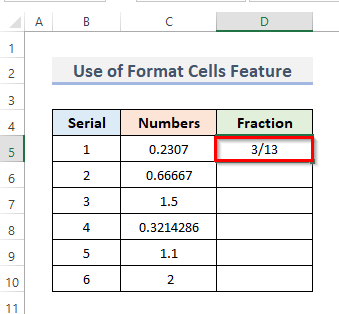
- Axir , ketina her jimareke perçeyê di nav şaneyên hilbijartî de tenê guhertina otomatîkî ji jimareyan ber bi tarîxan de disekine.
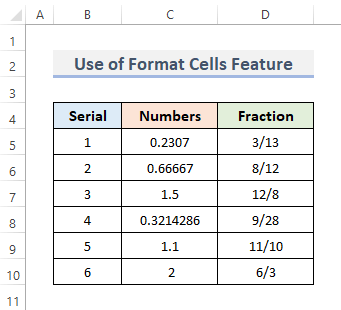
Zêdetir Bixwînin: [Serast!] Çima Excel Hejmarên Min Diguherîne? (4 Sedem)
2. Rawestandina Veguherîna Jimaran li Dîrokan Bi Bikaranîna Apostrofê di Excel de rawestîne
Teknîka herî çêtirîn ku hûn pê ewle bibin ku hejmar piştî têketinê wekî hev xuya dikin, karanîna apostrofê ye. Bi vî rengî, heke formatkirin vegere Giştî û şaneyek were guherandin, ew ê li şûna ku bixweber were format kirin, xuyangê xweya berê biparêze. Ji ber vê yekê, werin em gavên jêrîn binihêrin.
GAV:
- Di serî de, şaneya ku hûn dixwazin hejmara perçeyê lê bixin hilbijêrin. .
- Piştre, berî ku jimare binivîsin, apostrofekê lê zêde bike.
- Pel bike Enter .
- Ev ê di hucreyê de neyê nîşandan lê heke hûn lê binêrin di barika formula de, apostrof dê xuya bibe.
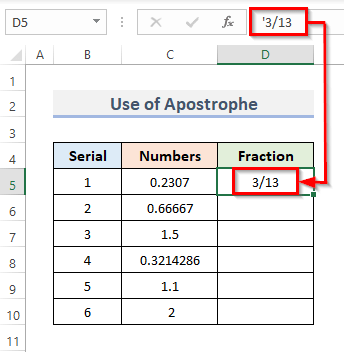
- Ew e! Hûn dikarin vê yekê ji bo hemî rêza hucreyan bikin, lê zêdekirina apostrofek dê pêşî li guhertina formatê ji excel bigire.
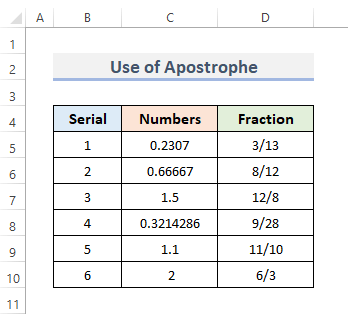
Zêdetir Bixwîne: [Serast!] Excel Dîrokan Diguhezîne Hejmarên Tesadufî (3 Çareserî)
3. Cîhê Zêde Bike Bo Rawestandina Excel ji Guhertina Hejmaran berbi Dîrokan
Em dikarin pêşî li guherandina jimareyan bi excelê bixin bi lêzêdekirina valahiyek berî têketina hejmarekê. Werin em bi şopandina gavan cihê lê zêde bikin.
GAV:
- Hûna ku hûn dixwazin pêşî jimara perçeyê têkevin hilbijêrin.
- Piştî vê yekê, cîhek berê bikar bîninjimare.
- Lêxin Enter , valahî hîna di şaneyê de heye.
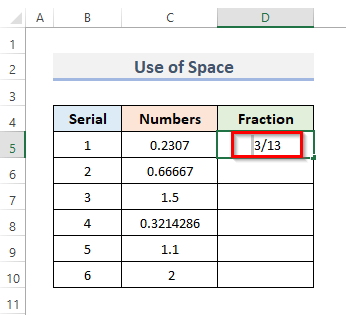
- Ew hemû! Hûn dikarin ji bo her rêza hucreyê vê yekê bikin, û bi lê zêdekirina cîhek, Excel dê formatê neguherîne.
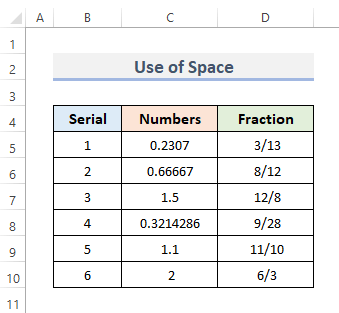
Bixwîne: Meriv çawa Xweserastkirinê di Excel de ji bo Dîrokan Rawestîne (3 Rêyên Zû zû)
4. Rawestandina Guhertina Otomatîk ji Hejmaran berbi Dîrokan ve bi Têxistina Zero & amp; Cîh
Berî ku têkevin perçeyekê, wek 3/13 an 12/8 , teqez bikin ku 0 û vala ji bo ku nehêle ew hejmar bi tarîx biguhere. Werin em gavên jêrîn bişopînin.
GAV:
- Pêşî, şaneya ku hûn dixwazin hejmara perçeyê tê de binivîsin hilbijêrin.
- Piştre , berî hejmarê 0 û vala têxin.
- Herwiha, pêl Enter bike.
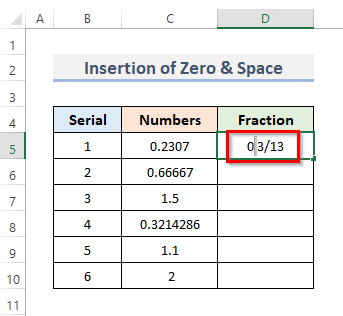
- Dema ku hûn pêl Enter bikin, sifir ji şaneyê derdikeve, û şaneyek diguhere cureya jimareya perçeyê.
- Heke hûn barê formulê kontrol bikin ev dê jimareya dehiyê ya perçeyê nîşan bide.
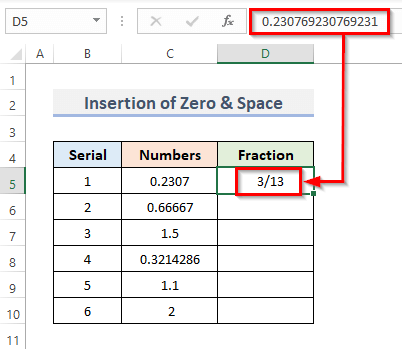
- Lê di vê rêbazê de pirsgirêkek heye, hûn ê nikaribin vê ji bo her tiştî bikar bînin. fraction. Mînakî, 0.66667 parçeyek ji 8/12 ye lê dema ku sifir û vala bi hev re bikar bînin, ev nîşan dide 2 /3 ji ber ku ev hejmar têne dabeşkirin.
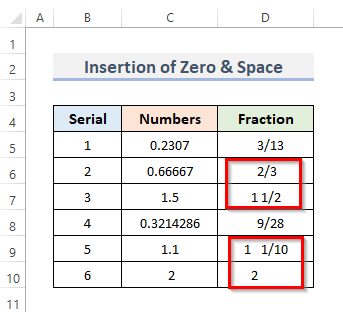
Zêdetir Bixwîne: Çawa Excel Ji Guherîna Hejmaran Rawestîne (3 Rêbazên Hêsan)
5. Ji bo Pêşîlêgirtina Veguheztina Otomatîk Excel VBA-yê bicîh bikin
Bi Excel VBA , bikarhêner dikarin bi hêsanî koda ku wekî pêşekek excelê ji ribbonê tevdigere bikar bînin. Ji bo ku em koda VBA bikar bînin da ku excel ji guherandina jimareyan ber bi tarîxan ve rawestîne, em prosedurê bişopînin. herin tabloya Pêşdebir ji rîbonê.
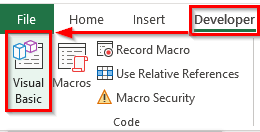
- Li şûna ku hûn vê bikin, hûn tenê dikarin li ser pelgeya xebata xwe rast-klîk bikin û biçin Kodê Binêre . Ev ê we jî bigihîne Edîtorê Visual Basic .
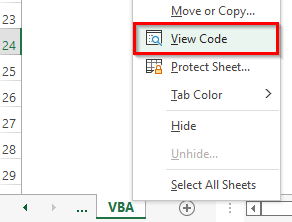
- Ev ê di Edîtorê Visual Basic de xuya bibe li cihê ku em koda xwe dinivîsin.
- Sêyemîn, li ser Module ji Têxe barika menuya daketî bikirtînin.
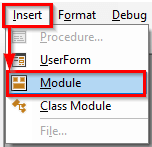
- Ev ê di pirtûka weya xebatê de Modûlek çêbike.
- Û, VBA kodê ku li jêr tê nîşandan kopî bike û bipêçe.
Koda VBA:
5521
- Piştî wê, kodê bi tikandina bişkoka RubSub an pêlkirina kurtebirra klavyeyê F5 .
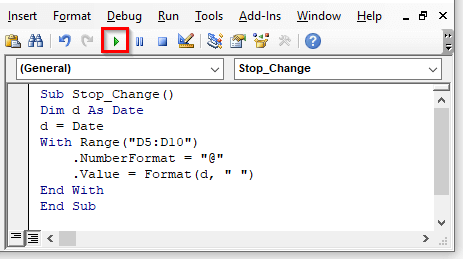
- Axir, heke hûn jimarek bi ' / ' an ' – ' têkevin, ew nayê guhertin.
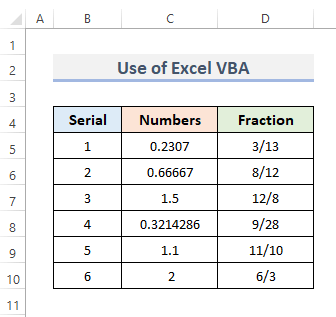
Zêdetir Bixwîne: Meriv çawa Excel Ji Formakirina Xweser Hejmaran Rawestîne (3 Rêyên Hêsan)
Tişt Di Hişê xwe de Bihêlin
Dema ku koda Excel VBA li ser kargeha xwe bikar tînin, pê ewle bin ku hûn pelê bi Excel-Macro-Enabled Pirtûka Xebatê
Encam
Rêyên jorîn dê ji we re bibin alîkar ku hûn Ecelê ji Guhertina Hejmaran rawestînin. heta Dîrok . Ez hêvî dikim ku ev ê ji we re bibe alîkar! Ji kerema xwe heke pirs, pêşniyar, an nêrînên we hebin di beşa şîroveyê de ji me re agahdar bikin. An jî hûn dikarin li gotarên me yên din ên di bloga ExcelWIKI.com de binerin!

